开启“个人热点”的开关。
点击 “设置 WLAN 热点”(或类似选项),查看或设置你的 热点名称 (SSID)和 密码。请记下它们。
苹果 iPhone:
进入手机 “设置”。
点击 “个人热点”。
打开 “允许其他人加入”的开关。
系统会显示 Wi-Fi 密码,请记下它。热点名称通常是你的 iPhone 名称。
在台式电脑上连接热点:
点击电脑屏幕右下角任务栏中的 网络图标(通常是一个 Wi-Fi 扇形图标 📶 或者一个小电脑图标 🌐)。
在弹出的网络列表中,找到并点击你刚刚在手机上设置的 热点名称 (SSID)。
点击 “连接”。
系统会提示你输入密码,输入你在手机上设置或查看到的 热点密码。
点击 “下一步”或 “确定”。
等待片刻,连接成功后网络图标会发生变化,显示已连接到 Wi-Fi。现在你的台式机就可以通过手机热点上网了。
方法二:通过 USB 数据线连接 (USB 网络共享/Tethering)
这种方法不需要台式机有无线网卡,只需要一根能传输数据的 USB 线。
准备工作:
用 USB 数据线将你的手机连接到台式电脑的 USB 接口。
在手机上开启 USB 网络共享:
安卓手机:
连接 USB 线后,进入手机 “设置”。
找到 “连接与共享”(或“网络和互联网”、“个人热点”等)。
找到并 开启“USB 网络共享”(USB Tethering) 的开关。
电脑可能会自动安装驱动程序(大部分 Windows 10/11 会自动完成)。安装完成后,电脑应该就能通过 USB 连接上网了。在电脑的网络连接里,可能会显示为一个新的“以太网”或“本地连接”。
苹果 iPhone:
连接 USB 线后,进入手机 “设置”> “个人热点”。
确保 “允许其他人加入”是开启状态。
通常情况下,当 iPhone 通过 USB 连接到电脑且“个人热点”开启时,USB 网络共享会自动启用。
如果电脑是第一次连接这台 iPhone,iPhone 屏幕上可能会弹出 “要信任此电脑吗?”的提示,请点击 “信任”并可能需要输入锁屏密码。
在台式电脑上确认连接:
连接并开启 USB 网络共享后,电脑右下角的网络图标通常会显示为 有线连接(小电脑图标 🌐) 状态。
打开浏览器尝试访问网页,确认是否可以正常上网。
总结与建议:
如果台式机有无线网卡,Wi-Fi 连接更方便,不用拖着线。
如果台式机没有无线网卡,USB 连接是最直接有效的方法,而且通常比 Wi-Fi 热点连接更稳定,同时还能给手机充电。
使用手机热点会消耗手机套餐的 流量,请注意你的流量使用情况。
开启热点会 消耗手机电量,特别是 Wi-Fi 热点,建议保持手机充电状态。
手机的网络信号强度会直接影响电脑上网的速度和稳定性。返回搜狐,查看更多